Cochrane Library
La Cochrane Library presenta diferentes bases de datos con una variedad de evidencias independiente de alta calidad que ayudan en la toma de decisiones sobre salud.
Su contenido se presenta en las siguientes bases de datos: Cochrane de Revisiones Sistemáticas, Registro Cochrane central de ensayos controlados (CENTRAL), Respuestas clínicas Cochrane. Detallaremos el contenido de cada una de ellas, a continuación:
Cochrane de Revisiones Sistemáticas:
La Base de datos Cochrane de Revisiones Sistemáticas (Cochrane Database of Systematic Reviews = CDSR) es la fuente principal de revisiones sistemáticas en Salud.
Cada Revisión Cochrane es una revisión sistemática revisada por pares que ha sido preparada y supervisada por un Grupo Cochrane de Revisión (equipo editorial), según:
- Manual Cochrane para Revisiones Sistemáticas de Intervenciones.
- Manual Cochrane para Revisiones de Exactitud de Pruebas Diagnósticas (en inglés).
La CDSR se elabora a lo largo del mes. Sus protocolos + revisiones nuevas y actualizadas se publican de forma continua cuando están listos.
Registro Cochrane central de ensayos controlados (CENTRAL):
El Registro Cochrane Central de Ensayos Controlados (CENTRAL) es una fuente muy sintética de informes de ensayos controlados aleatorizados y cuasialeatorizados. Además de los detalles bibliográficos (autor, título, fuente, año, etc.). Las entradas de CENTRAL suelen presentar un resumen del artículo. No se incluye el texto completo del artículo.
La mayoría de los registros de CENTRAL provienen de bases de datos bibliográficas: PubMed, Embase y ClinicalTrials.gov.
Respuestas clínicas Cochrane
Las Respuestas clínicas Cochrane (en inglés Cochrane Clinical Answers = CCA) proporcionan un acceso desde una perspectiva clínica a la investigación rigurosa a partir de las Revisiones Cochrane. Estas respuestas se diseñan para ser útiles e informar sobre la toma de decisiones en el lugar de asistencia. Las CCA forman una rama clave de la estrategia de transferencia del conocimiento de Cochrane, proporcionando respuestas concisas basadas en la evidencia a preguntas clínicas para Paciente, Intervención, Comparación, Resultado (Búsqueda PICO focalizadas en el paciente) basadas en revisiones Cochrane. En estos momentos este producto solo está disponible en inglés.
Cada CCA contiene:

La evidencia se muestra en un formato tabulado fácil de usar que incluye textos, datos y enlaces a gráficos.
Otros contenidos:
- Colecciones especiales de contenidos seleccionados sobre un tema específico de atención sanitaria.
- Búsqueda de contenido proporcionado por Epistemonikos. Solo disponible a través del cuadro de búsqueda de la página de inicio y de la pestaña de Búsqueda de la búsqueda avanzada.
- Se garantiza el acceso a los repositorios del McMaster Health Forum:
- Health Systems Evidence (HSE).
- Social Systems Evidence (SSE).
Esta función está disponible a través del cuadro de búsqueda de la página de inicio (no la encontraremos en la búsqueda avanzada)
Seleccionar idioma para la estrategia de búsqueda y consulta de la web
El primer paso será determinar el idioma. Desde el margen superior derecho podremos optar por seleccionarlo para la realizar las búsquedas de información y navegar por la web

La Biblioteca Cochrane pone a nuestra disposición un elevado número de revisiones sistemáticas traducidas a nuestro idioma. Tendremos presente que la elección del idioma va condicionada al tipo de estrategia de búsqueda que llevemos a cabo. Debemos ser conscientes que la utilización de los términos MESH, condicionará el idioma de la búsqueda al inglés.

Tipos de búsquedas: básica, avanzada, por término MeSH y tema
La web presenta las opciones de búsquedas en el margen derecho superior. La búsqueda más sencilla se presenta bajo los diferentes términos que aparecen en el desplegable (Título, Resumen, Autor…):

Búsqueda avanzada:
Las opciones avanzadas de búsqueda para refinar los resultados se presentan bajo los botones de Limitar búsqueda y Enviar al gestor de búsqueda. Los campos de búsqueda se generarán mediante el botón (+) combinándose con los operadores booleanos “AND”, “OR” y “NOT”.

También podremos añadir:
“NEAR ”-> obtendremos documentos con los términos relacionados con nuestra estrategia de búsqueda cuando están a 6 palabras de distancia. Los términos pueden aparecer en cualquier orden. Por ejemplo: Contagio NEAR VHI. Los resultados podrán variar desde contagio VHI o riesgo de contagio por VHI.
“NEAR/X” - > encuentra los términos cuando están a menos de X palabras de distancia, donde X = máximo número de palabras (según decisión). Por ejemplo: Contagio NEAR/ 3.
“NEXT”-> localiza los términos indicados cuando aparecen juntos. Respetando el orden especificado. Por ejemplo: Contagio NEXT VHI. Obtendremos resultados con los términos “Contagio VHI”. De esta forma, reduciremos el número de resultados encontrados.
Nos centraremos en los filtros que podremos aplicar en la estrategia de búsqueda desde el botón Limitar búsqueda:

- Tipo de contenido: podremos elegir entre los diferentes tipos documentales.
- Fecha de publicación en la Biblioteca Cochrane: filtra por el mes/año en la que se añadió la revisión Cochrane a la Biblioteca Cochrane o en la que se actualizó por última vez.
- Año de publicación focalizados al tipo documental de ENSAYO: año de publicación original solo de los ensayos publicados en la base de datos CENTRAL.
- Buscar variaciones de palabras: la búsqueda encuentra automáticamente las variantes de los términos insertados eliminando la necesidad de introducir variantes habituales. Solo disponible en inglés. Las variantes aplicadas son: lingüísticas: “infection” encuentra “infections”, “infectious”. Variantes ortográficas británicas vs. americanas: “tumor” también encuentra “tumour”. Plurales irregulares: “class” también encuentra “classes” y verbos irregulares habituales.
- Grupo Cochrane: limita la búsqueda a revisiones, protocolos y ensayos Cochrane publicados por un Grupo Cochrane de Revisión concreto del registro de dicho grupo.
- Botón para - >Aplicar límites.
Búsqueda por términos MeSH:
La Biblioteca Cochrane tiene incorporado el tesauro de Medical Subject Headings -> MESH de la National Library of Medicine como listado de vocabulario controlado. Desde esta opción de búsqueda avanzada contaremos con:
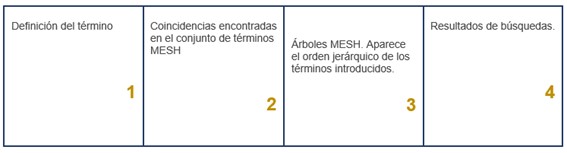

Normas de búsquedas para la opción MeSH:
- Para buscar un encabezamiento MeSH, sin la exploración de términos utilizaremos la etiqueta mh más el signo de intercalación [ ^]delante del término. Ejemplo: [mh ^vaccines]
- En el caso de optar por un encabezamiento MeSH compuesto usaremos la etiqueta mh y entre comillas el término. Ejemplo: [mh "viral vaccines"]
- Cuando necesitamos buscar un encabezamiento MeSH, sin la exploración de términos optaremos por la etiqueta mh, seguida del signo de intercalación [^] además del término entre comillas. Ejemplo: [mh ^"viral vaccines"]
- Para limitar una búsqueda a uno o más calificadores (siempre en mayúsculas) añadiremos una barra oblicua, /, seguida de la abreviatura de dos letras del calificador. Si buscamos más de un calificador, utilizaremos las comas para separarlos. Ejemplo: [mh vaccines/AE] Busca el término Vaccines, explorado y limitado por el calificador Adverse Effects (AE)
- Si deseamos una búsqueda con un enfoque mayor usaremos el límite [mj]. Ejemplo: [mh vaccines[mj]] Busca el término Vaccines, limitado a conceptos mayores
Búsqueda por tema:
En la pantalla principal encontremos el botón Búsqueda por tema que nos facilitará revisiones sistemáticas, protocolos y respuestas clínicas Cochrane de temas predefinidos.

Listado de resultados
Los resultados obtenidos se podrán filtrar por:

- Tipo de publicación
- Fecha de publicación / estado (modificaciones recientes a la revisión) / idioma /tipo de pregunta abordada en la revisión / tema Cochrane
- Ordenar por relevancia, alfabética (por título) o fecha de publicación.
Guardar y exportar documentos
Podremos compartir y guardar los resultados en el gestor bibliográfico Mendeley Reference Manager conectando con la opción exportación desde el registro del documento, pulsando en el botón Compartir que encontraremos en el margen superior derecho de la pantalla del ítem.

Seleccionaremos Mendeley

Seguidamente, la exportación del registro + PDF (en caso de contar con el mismo) será automática.

end faq



